Čo je to merané pripojenie? Ako povoliť merané pripojenia v systéme Windows 10
Možno ste už počuli pojem merané pripojenia, a hoci ich názov je samozrejmý, mnohí ľudia presne nevedia, ako fungujú. Najmä nie, pokiaľ ide o používanie takýchto pripojení na počítačoch a zariadeniach s Windowsom 10(Windows 10) . V tomto návode vysvetľujeme, čo sú merané pripojenia a aké druhy pripojení môžete nastaviť ako merané vo Windowse 10(Windows 10) . Diskutujeme tiež o tom, čo sa stane, keď ich nastavíte týmto spôsobom, a ako nastaviť bezdrôtové aj káblové sieťové pripojenia ako merané. Je tu veľa pôdy na pokrytie, takže začnime:
Čo je to merané pripojenie?
Merané pripojenie je sieťové pripojenie, ktoré má obmedzené využitie dát za mesiac alebo deň. Ak prekročíte jeho pridelenú sumu, môžu vám byť účtované dodatočné poplatky. Pevné(Landline) telefóny boli prvé, ktoré to ponúkali. V modernej dobe sa merané pripojenia väčšinou používajú pri odkazoch na smartfóny a mobilné zariadenia, ktoré majú mobilné pripojenie od poskytovateľa telekomunikačných služieb. Väčšina telekomunikačných operátorov ponúka mesačné dátové paušály niekoľko gigabajtov a pri prekročení limitu vám automaticky naúčtuje tarifu za megabajt. Rovnaký koncept je možné aplikovať aj na iné zariadenia, vrátane tabletov (s Windows , Android alebo iOS), hybridných zariadení a ďalších. Taktiež je možné merať bezdrôtové sieťové pripojenia, najmä verejné WiFisiete, ktoré presadzujú všetky druhy limitov vrátane maximálneho využitia dát za deň, týždeň alebo mesiac. Niekedy možno merať aj káblové ( ethernetové ) internetové pripojenia.(Ethernet)
Aké druhy pripojení možno nastaviť ako merané v systéme Windows 10(Windows 10) ?
Vo Windowse 10(Windows 10) môžete nastaviť akékoľvek sieťové pripojenie ako merané, nielen mobilné. Napríklad v počiatočnej verzii systému Windows 10 ste mohli nastaviť meranie iba pri pripojení k bezdrôtovej sieti. Od vydania aktualizácie Windows 10 Creators Update(Windows 10 Creators Update) však na jar 2017 môžete nakonfigurovať ethernetové(Ethernet) pripojenia aj ako merané.
Čo sa stane v systéme Windows 10(Windows 10) , keď je sieťové pripojenie nastavené ako merané?
Keď nastavíte aktívne sieťové pripojenie ako merané v systéme Windows 10(Windows 10) , stanú sa tieto veci:
- Windows Update prestane sťahovať väčšinu aktualizácií. (Windows Update stops downloading most updates.)Automaticky sa stiahnu a nainštalujú iba tie kritické. Namiesto toho získate tlačidlo Stiahnuť(Download) , ktoré môžete použiť, keď chcete nainštalovať všetky aktualizácie.
- Aplikácie z obchodu Microsoft Store sa už automaticky neaktualizujú(Apps from the Microsoft Store are no longer automatically updated) . Desktopové aplikácie však fungujú ako zvyčajne a aktualizujú sa na základe ich nastavení.
- Dlaždice aplikácií v ponuke Štart sa nemusia aktualizovať automaticky(App tiles on the Start Menu may not update themselves automatically) . Aplikácie systému Windows 10(Windows 10) , ktoré majú živé dlaždice v ponuke Štart(Start Menu) , sa nemusia aktualizovať, keď sú pripojené k meranému pripojeniu.
- Sťahovanie aktualizácií systému Windows typu peer-to-peer je zakázané(The peer-to-peer download of Windows updates is disabled) . Pokiaľ sa pripojíte k meranej sieti, Windows 10 prestane doručovať aktualizácie na pozadí prostredníctvom pripojení typu peer-to-peer. Táto funkcia sa tiež nazýva Optimalizácia doručovania služby Windows Update(Windows Update Delivery Optimization) a Windows 10 ju vypne, keď používate merané pripojenia.
- Aplikácie sa môžu správať odlišne. (Apps may behave differently.)V závislosti od aplikácií, ktoré používate, niektoré môžu prestať sťahovať dáta na pozadí alebo ich dáta aktualizovať menej často. OneDrive napríklad zastaví automatickú synchronizáciu súborov na pozadí, aby ušetril náklady na šírku pásma. Toto správanie sa líši od aplikácie k aplikácii v závislosti od toho, ako bola naprogramovaná, a nevzťahuje sa na aplikácie pre počítače, ktoré by mali fungovať ako zvyčajne.
Ako nastaviť pripojenie k bezdrôtovej sieti ako merané v systéme Windows 10(Windows 10)
Ak sa pripájate k bezdrôtovej sieti, ktorú chcete nastaviť ako meranú, otvorte aplikáciu Nastavenia(open the Settings app) . Potom kliknite alebo klepnite na Sieť a internet(Network & Internet) a prejdite na Wi-Fi .

V časti Wi-Fi môžete vidieť aktívne pripojenie k bezdrôtovej sieti. Kliknite(Click) alebo klepnite na jeho názov.
POZNÁMKA:(NOTE:) V tomto kroku, ak ešte nie ste pripojení k bezdrôtovej sieti, nemôžete pokračovať, kým sa nepripojíte k sieti.

Potom uvidíte súhrn všetkých nastavení a vlastností bezdrôtovej siete, ku ktorej ste pripojení. Vyhľadajte časť Merané pripojenie(Metered connection) .
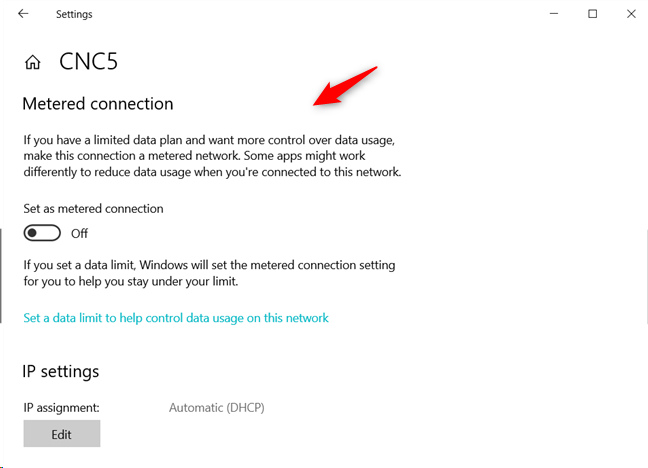
Nastavte prepínač „Nastaviť ako merané pripojenie“ do polohy Zapnuté.("Set as metered connection")

Ak neskôr nebudete chcieť toto pripojenie k bezdrôtovej sieti nastaviť ako merané, postupujte podľa rovnakého postupu a prepnite prepínač „Nastaviť ako merané pripojenie“ do polohy ("Set as metered connection")Vypnuté(Off) . Okrem toho môžete nakonfigurovať aj limity spotreby dát(Data usage) pre vaše merané pripojenie, aby ste sa uistili, že neprekročíte svoju mesačnú návštevnosť. Ak chcete zistiť, ktoré aplikácie spotrebúvajú najviac šírky pásma, a nakonfigurovať využitie dát(Data usage) , prečítajte si tento článok: Zistite, ktoré aplikácie využívajú najviac dát na vašom počítači alebo zariadení s Windowsom 10.(Identify which apps use the most data on your Windows 10 PC or device.)
Ako nastaviť káblové sieťové pripojenie ako merané v systéme Windows 10(Windows 10)
Táto funkcia je k dispozícii iba vtedy, ak používate Windows 10 Creators Update alebo vyšší. Staršie verzie systému Windows 10 ho neponúkajú. Ak ste sa pripojili k ethernetovému(Ethernet) pripojeniu, ktoré je merané, alebo ho chcete nastaviť ako merané, otvorte aplikáciu Nastavenia(open the Settings app) . Potom kliknite alebo klepnite na Sieť a internet(Network & Internet) a prejdite na Ethernet . Potom kliknite alebo klepnite na názov pripojenia.
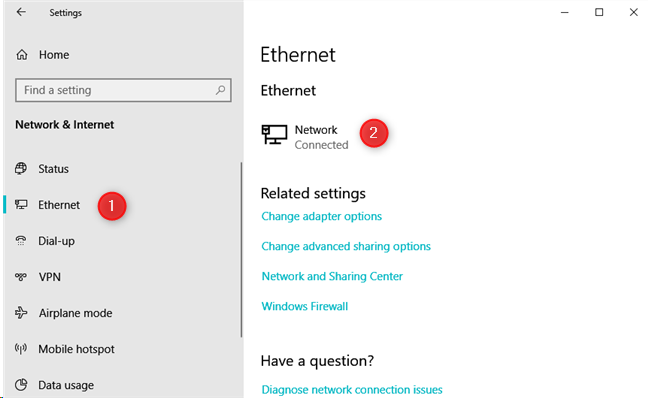
Zobrazí sa súhrn všetkých nastavení a vlastností siete, ku ktorej ste pripojení. Vyhľadajte časť Merané pripojenie(Metered connection) . Nastavte prepínač „Nastaviť ako merané pripojenie“ do polohy ("Set as metered connection")Zapnuté(On) .
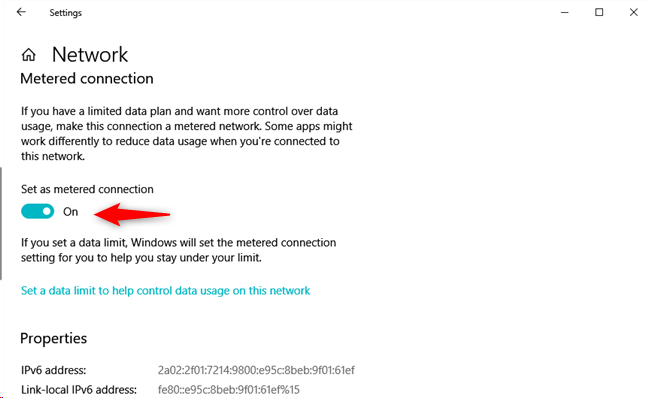
Ak neskôr nebudete chcieť toto sieťové pripojenie Ethernet nastavovať ako merané, vykonajte rovnaký postup a otočte prepínač „Nastaviť ako merané pripojenie“ do polohy ("Set as metered connection")Vypnuté(Off) . Môžete tiež nastaviť limity využitia dát(Data usage) pre vaše merané pripojenie, aby ste neprekročili internetovú prevádzku zahrnutú vo vašom dátovom programe. Ak chcete zistiť, ktoré aplikácie spotrebúvajú najviac šírky pásma, a nakonfigurovať využitie dát(Data usage) , prečítajte si tento článok: Zistite, ktoré aplikácie využívajú najviac dát na vašom počítači alebo zariadení s Windowsom 10.(Identify which apps use the most data on your Windows 10 PC or device.)
Používate na svojich počítačoch a zariadeniach so systémom Windows 10 merané pripojenia?
Teraz, keď ste sa dostali na koniec tejto príručky, dajte nám vedieť, či používate merané sieťové pripojenia v systéme Windows 10(Windows 10) . Aké obmedzenia sa na vás vzťahujú a aké ľahké je pre vás pracovať s takýmito pripojeniami v systéme Windows 10(Windows 10) ?
Related posts
Ako vytvoriť hotspot Windows 10: Všetko, čo potrebujete vedieť
Čo je Wi-Fi Sense v systéme Windows 10 a ako ho používať
Štyri spôsoby, ako zabudnúť na sieť WiFi v systéme Windows 10
4 spôsoby, ako zistiť heslo WiFi v systéme Windows 10, keď ho zabudnete
Aký je môj DNS? 5 spôsobov, ako to zistiť v systéme Windows 10
Ako používať WPS v systéme Windows 10 na pripojenie k sieťam Wi-Fi
Ako automaticky vytočiť širokopásmové pripojenie PPPoE v systéme Windows 10
Ako sa pripojiť k sieti Wi-Fi v systéme Windows 11 -
Ako zistím IP adresu môjho smerovača? Kompletný sprievodca -
Ako zmeniť čas prenájmu DHCP v systéme Windows 10
Ako odstrániť alebo zabudnúť profily bezdrôtovej siete v systéme Windows 8.1
Ako prispôsobiť rozšírené nastavenia zdieľania siete v systéme Windows
Chrome 64-bit alebo Chrome 32-bit: Stiahnite si požadovanú verziu pre Windows 10 alebo starší
Ako nájsť skryté bezdrôtové siete (SSID) vo vašej oblasti v systéme Windows
3 spôsoby, ako zmeniť adresu IP v systéme Windows 10
Ako používať pokročilé zdieľanie systému Windows na zdieľanie priečinkov s konkrétnymi používateľmi
Ako nastaviť ad hoc bezdrôtovú sieť medzi počítačmi v systéme Windows 7
Ako mapovať sieťové jednotky a pridávať umiestnenia FTP v systéme Windows 11
3 spôsoby, ako zmeniť nastavenia DNS v systéme Windows 10
Príručka pre laikov pri riešení problémov s rušením bezdrôtovej siete
